Publicité
Lancez tous vos jeux - qu'il s'agisse de titres PC ou de classiques émulés - à partir d'une belle interface. LaunchBox le rend facile à parcourir - ou à montrer! - votre collection de jeux.
Vous êtes un joueur, et votre PC offre toute une collection, mais il est dispersé. Certains de vos jeux vivent dans Steam, d'autres que vous avez installés manuellement. Vous avez peut-être mis en place DOSBox afin que vous puissiez lancez vos anciens jeux DOS Comment faire pour exécuter les anciens jeux informatiques DOS sur Windows 7 Lire la suite et vous avez probablement quelques émulateurs rétro pour jouer aux consoles de salon 10 émulateurs rétro pour jouer aux consoles de salon du début des années 80 sur votre PC (1981-1986) Lire la suite . C'est génial d'avoir autant de jeux, mais il est facile d'oublier où tout se trouve; surtout si vous et un ami décidez de quoi jouer.
C’est là que LaunchBox entre en jeu. Du développeur Jason Carr, cette application Windows vous permet de parcourir tous vos jeux en un seul endroit. Vous verrez des encadrés et des métadonnées de
TheGamesDB, vous permettant d'organiser les titres comme vous le souhaitez: par plate-forme, par ordre alphabétique, par date de sortie et plus encore. Et le fanart plein écran pour chaque titre a fière allure, tout en vous donnant un avant-goût de chaque jeu.Si vous utilisez votre ordinateur Media Center pour les jeux, cette application est indispensable. Mais c'est aussi idéal pour votre plate-forme de jeu, si vous êtes le genre de personne qui aime organiser les choses.
Vos jeux, organisés
Soyons clairs sur quelque chose d'avance: LaunchBox n'est pas un émulateur. Il peut être utilisé pour lancer des jeux émulés, mais vous aurez besoin des émulateurs réels pour le faire. Considérez LaunchBox comme un moyen pour vous de mettre tous vos jeux en un seul endroit pour les lancer rapidement.

Comme vous pouvez le voir, la collection est superbe. La couverture distincte facilite la navigation visuelle, vous pouvez donc simplement faire défiler et trouver le jeu que vous recherchez. Vous pouvez également trier les jeux comme vous le souhaitez:
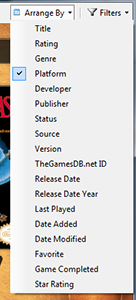
J'aime organiser par plate-forme, mais vous préférerez peut-être utiliser le genre. C'est à vous. Vous pouvez également filtrer votre collection, à l'exclusion des titres de plateformes ou de genres particuliers. Cette flexibilité signifie que vous ne devriez pas avoir de difficulté à trouver quelque chose à jouer.
Ajout de jeux à LaunchBox
L'ajout de jeux est simple. Non, sérieusement: contrairement à certaines solutions, vous n'aurez pas besoin d'un diplôme en informatique pour importer des choses. Commençons par un titre PC. Si vous cliquez sur "Ajouter", vous verrez la fenêtre suivante:
Commencez à taper le nom de l'application dans la case du haut, puis appuyez sur «Entrée» pour lancer une recherche du titre. Choisissez le bon jeu et LaunchBox remplira les métadonnées pour vous:
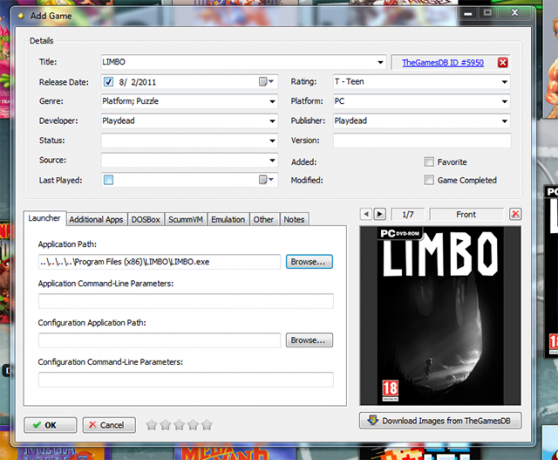
Vous devrez ajouter le chemin d'accès au jeu vous-même, afin que LaunchBox sache quoi lancer. Vous devrez également cliquer sur le bouton «Télécharger l’art» vous-même, si vous voulez de l’art. L'outil de téléchargement d'art est facile à utiliser:
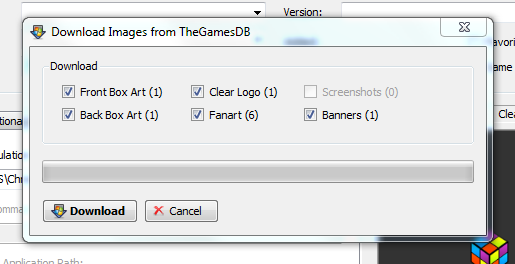
C'est ça! Vous avez ajouté un jeu à votre collection et il a fière allure. Le processus d'ajout de ROM est similaire, mais vous devrez indiquer à LaunchBox où se trouvent vos émulateurs.
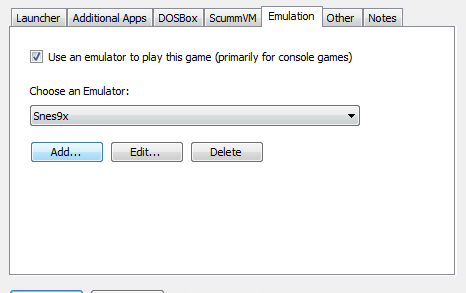
Fournissez un chemin d'accès à votre émulateur et mentionnez la plate-forme qu'il émule. Vous pouvez (en option) fournir des paramètres de ligne de commande, pour faire des choses comme le lancement en mode plein écran.
Une fois que vous avez ajouté votre émulateur, vous pouvez ajouter des ROM individuellement ou importer en masse un dossier entier.
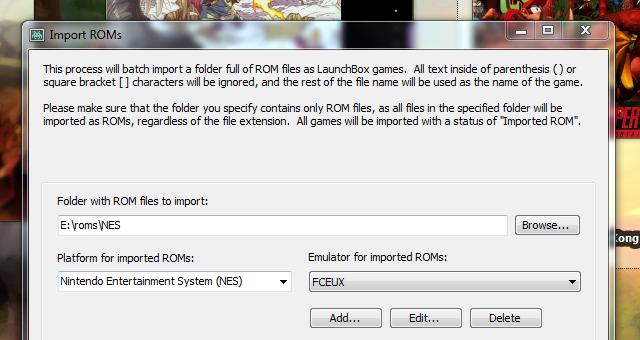
La façon dont cela fonctionne dépend en partie de vos ROM, mais il est assez facile de nettoyer tous les jeux problématiques.
Il existe également un moyen simple d'ajouter des titres DOSbox, avec des scripts personnalisés pour monter des dossiers et lancer le titre approprié. ScummVM, lequel émule les jeux classiques de pointer et cliquer SCUMMVM - Un émulateur de jeu d'aventure pointer-cliquer Lire la suite , est également pris en charge.
Êtes-vous un utilisateur Steam? L'importation de tous vos jeux à partir de ce service est automatisée, alors assurez-vous de le faire également. Fondamentalement, si un jeu est sur votre PC, vous pouvez l'ajouter à LaunchBox.
Utilisations potentielles?
Alors maintenant, vous savez ce que fait LaunchBox. Nous voulons savoir à quoi vous allez l’utiliser. Nous pensons que c'est parfait pour parcourir votre collection de jeux sur un PC Media Center, mais pourquoi allez-vous utiliser LaunchBox? Sortons et discutons-en dans les commentaires, d'accord?
Justin Pot est un journaliste spécialisé en technologie basé à Portland, Oregon. Il aime la technologie, les gens et la nature - et essaie de profiter des trois autant que possible. Vous pouvez discuter avec Justin sur Twitter, en ce moment.

